![]() プログラムツリーのナビゲーション
更新2016/07/14
プログラムツリーのナビゲーション
更新2016/07/14
左側の画面のツリーのアイテムをクリックすることにより、配下のフォルダの展開あるいはデコーダの一覧を展開します。デコーダアイテムは緑色で表現されます。デコーダアイテムをクリックしたときに右側の画面にCV一覧が展開されます。
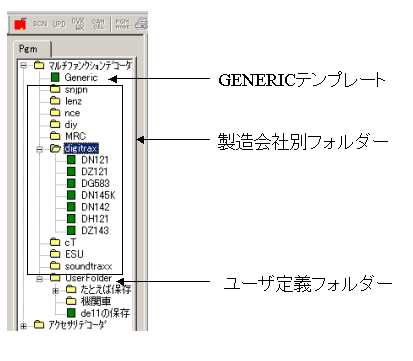 |
GENERICテンプレート:
汎用デコーダのCV一覧を管理します。保存は出来ませんが、デコーダを登録するときのテンプレートとして使用します。もちろんCV値のRead/Writeは可能です。 製造会社別フォルダー: 製造会社別の製品別デコーダの初期値を管理します。デコーダ情報の登録管理が自由に出来ます。
ユーザ定義フォルダー: ユーザが自由にデコーダ個別情報を管理する目的で使用できます。フォルダーを自由に作成でき階層的に管理できます。製造会社別フォルダーからの、上方がコピーできます。 |
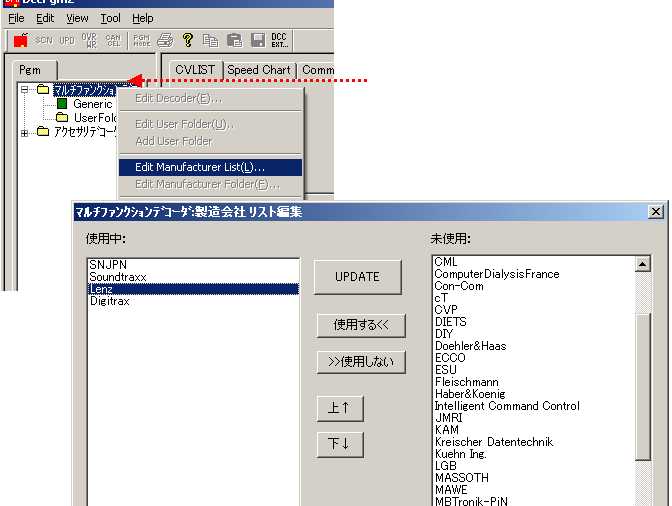 |
|
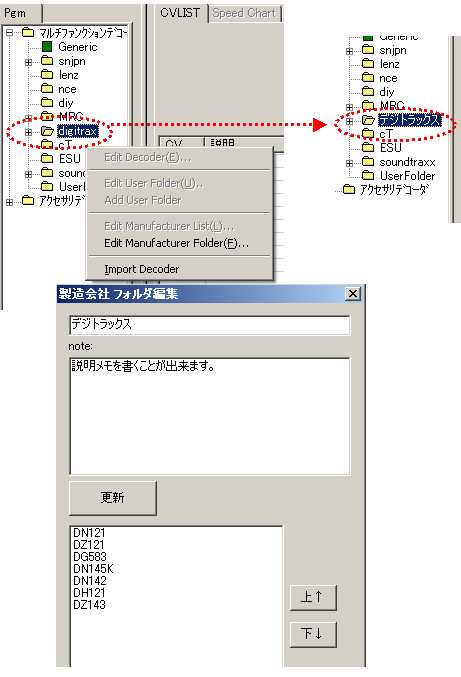 |
|
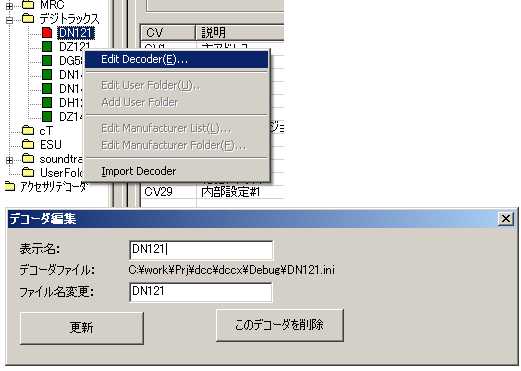 |
※”このデコーダを削除”ボタンをクリックすると、表示されているデコーダファイル自身も削除しますのでご注意ください。
|
デコーダアイテムを選択して、 コピー先のフォルダに”CTRLキー”を押しながらドラッグします。
デコーダアイテムは、"User Folder" 配下ならびに”製造会社別フォルダ”にコピー可能です。
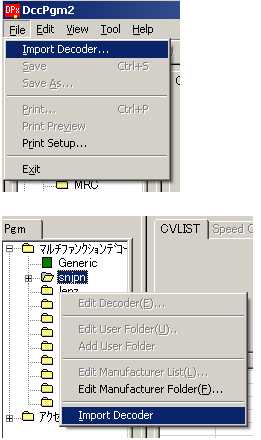 |
|